Ви часто користуєтесь своїм Mac у вечірній час? Нас таких багато, але не всі знають, що MacOS містить багато
Якщо ви регулярно працюєте вечорами, пізновночі або просто в темній кімнаті, вам точно допоможуть наші поради. Можливо, нижче ви знайдете щось, про що не знали раніше, і це знизить навантаження на ваші очі, а роботу зробить продуктивніше.
Врахуйте, що деякі з нижче перерахованих функцій доступні лише в MacOS Mojave 10.14 і новіше, але інші є і в інших версіях системи.
1:зменшіть яскравість екрану
Дисплеї комп'ютерів Mac дуже яскраві і виглядають просто приголомшливо. Однак вночі або в темній кімнаті вам захочеться зменшити яскравість.
Ви можете використовувати кнопки яскравості на клавіатурі або змінити її через секцію «Монітор» в Системних настройках на Mac.


Крім того, зменшення яскравості дисплея допоможе значно знизити витрату заряду батареї на ноутбуках.
2: Використовуйте нічний режим
Нічний режим - відмінна функція, яка робитькольори на дисплеї більш теплими в вечірні та нічні години, щоб він виділяв менше синього світла. Від зменшення синього світла буде багато користі, ви обов'язково помітите, що ваші очі стали менше втомлюватися.
Нічний режим на Mac теж включається в секції «Монітор». Ви можете встановити для нього своє або автоматичне розклад. Загалом, чим тепліше кольору на екрані, тим менше втомлюються ваші очі.
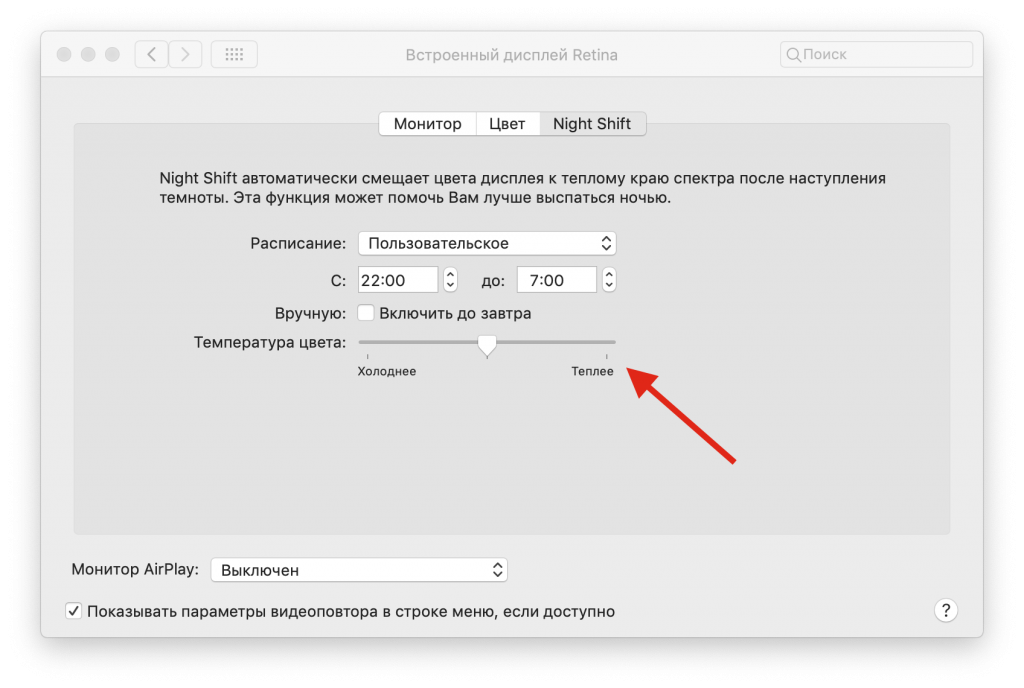

Для моделей Mac без підтримки Нічного режиму можна використовувати програму Flux з подібним ефектом.
3: Використовуйте темний режим
Темний режим робить все світлі елементи інтерфейсу темними, що ідеально для роботи в умовах недостатнього освітлення. Включити темний режим на Mac можна через «Основні» настройки.
Поки що темний режим включається і відключається вручну, але, можливо, в майбутньому для нього додадуть розклад, як і з нічним режимом.


Якщо ваш Mac не підтримує темний режим, у старих версіях системи можна зробити темними хоча б панелі з меню і док.
4: Використовуйте темні або динамічні шпалери
Динамічні шпалери автоматично змінюються вПротягом дня. відповідно, у вечірній і нічний час відображаються темні шпалери. Це допомагає знизити яскравість екрану, а також навантаження на очі. Крім того, шпалери красиво виглядають.
Динамічні шпалери включаються в секції «Робочий стіл і заставка».


Якщо вам не подобається функція, або ваш комп'ютер її не підтримує, можете просто встановити шпалери темного кольору.
5: Використовуйте режимReader вSafari
Режим Reader в Safari зручний з багатьох причин. Якщо працюєте з текстом на сайтах, можна активувати режим і вибрати для нього темну тему. Чорний текст на білому тлі перетвориться в білий текст на сірому або чорному тлі.
Щоб активувати режим, досить простонатиснути відповідну кнопку в адресному рядку, а потім натиснути кнопку «АА» для налаштування режиму. Ви можете поміняти колір теми, шрифт і його розмір. Деякі вважають за краще в нічний час робити шрифт більше.


До речі, ви можете використовувати темний режим і на YouTube.